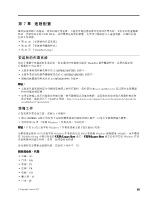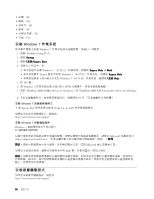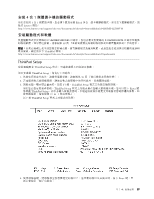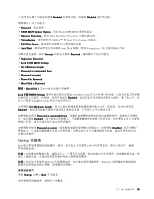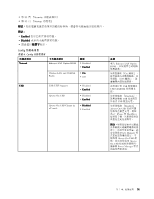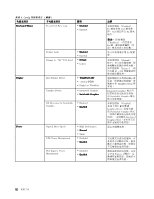Lenovo ThinkPad Edge E425 (Traditional Chinese) User Guide - Page 103
安裝 4 合 1 媒體讀卡機的驅動程式, 安裝驅動程式和軟體, ThinkPad Setup
 |
View all Lenovo ThinkPad Edge E425 manuals
Add to My Manuals
Save this manual to your list of manuals |
Page 103 highlights
安裝 4 合 1 4 合 1 Ricoh Lenovo 網站: http://www.lenovo.com/support/site.wss/document.do?sitestyle=lenovo&lndocid=HOME-LENOVO C:\SWTOOLS\DRIVERS C:\SWTOOLS\APPS 58 ThinkPad 網站: http://www.lenovo.com/support/site.wss/document.do?sitestyle=lenovo&lndocid=tpad-matrix ThinkPad Setup ThinkPad Setup ThinkPad Setup 1 56 2 3 F1 鍵。ThinkPad Setup ThinkPad Setup Enter ThinkPad Setup 47 ThinkPad Setup 4 Enter 7 87
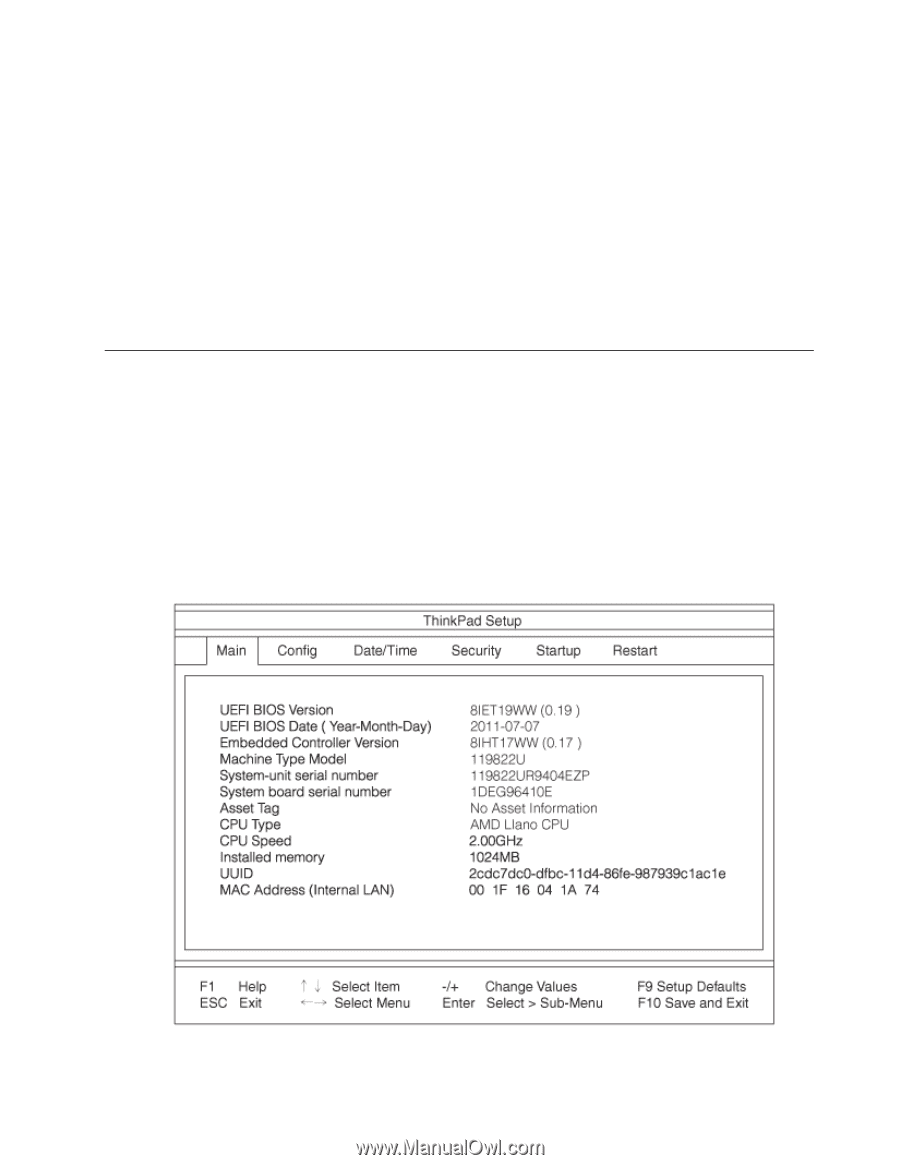
安裝 4 合 1 媒體讀卡機的驅動程式
如果要使用 4 合 1 媒體讀卡機,您必須下載及安裝 Ricoh 多合一讀卡機驅動程式。如果要下載驅動程式,請
造訪 Lenovo 網站:
安裝驅動程式和軟體
裝置驅動程式位於硬碟的
C:\SWTOOLS\DRIVERS
目錄中。您也需要安裝硬碟的
C:\SWTOOLS\APPS
目錄中所提供
的應用軟體。如果要這麼做,請參閱第 58 頁
『
重新安裝預先安裝的應用程式和裝置驅動程式
』
中的指示。
附註:
如果在硬碟上找不到您需要的補充檔、裝置驅動程式及應用軟體,或是您想要收到與其相關的更新和
最新資訊,請造訪以下 ThinkPad 網站:
ThinkPad Setup
您的電腦配有 ThinkPad Setup 程式,可讓您選擇不同的設定參數。
如果要啟動 ThinkPad Setup,請執行下列動作:
1. 為避免資料意外流失,請備份電腦登錄。請參閱第 56 頁
『
執行備份及回復作業
』
。
2. 若電腦與軟式磁碟機連接,請取出軟式磁碟機中的任何磁片,然後關閉電腦。
3. 開啟電腦。顯示標誌畫面時,請按 F1 鍵。ThinkPad Setup 程式主功能表隨即開啟。
如果您已設定監督者密碼,ThinkPad Setup 程式主功能表會在您輸入密碼後出現。您可以按下 Enter 鍵
來啟動 ThinkPad Setup,而不必輸入監督者密碼。不過這樣就無法變更受到監督者密碼保護的參數。如
需相關資訊,請參閱第 47 頁
『
使用密碼
』
。
以下是 ThinkPad Setup 程式主功能表的範例。
4. 使用游標按鍵,將游標移至您想要變更的項目上。當所要的項目反白顯示時,按下 Enter 鍵。畫
面上會顯示一個子功能表。
第 7 章. 進階配置
87
87
87
87